Kaip nustatyti Roku įrenginį 4 veiksmais
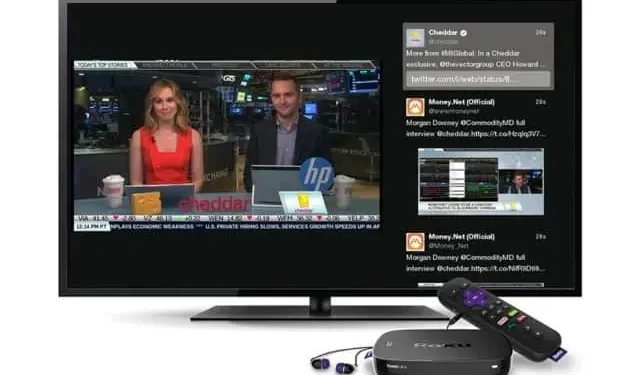
Jei turite naują „Roku“ priedą, štai kaip jį prijungti, nustatyti ir tinkamai juo mėgautis. Nieko ypatingo.
„Roku“ priedai kartu su bendrovės maitinamais televizoriais yra vieni populiariausių tokio tipo produktų. Tai irgi geros dovanos. Nesvarbu, ar gavote tokį įrenginį, ar įsigijote jį neseniai, štai ką turite padaryti, norėdami jį nustatyti ir tinkamai juo mėgautis.
1 veiksmas Prijunkite Roku prie televizoriaus
Naudodami „Streaming Stick Plus“, kurį naudojame kaip pavyzdį, turėsite prijungti USB maitinimo kabelį prie „Roku“ ir prijungti „Roku“ prie televizoriaus HDMI prievado.
Streaming Stick gali naudoti televizoriaus USB prievadą, kad jį maitintų, jei jis tiekia bent 5 V. Bet jei galite, rekomenduojame naudoti pridedamą kintamosios srovės adapterį. „Roku“ taip pat turi USB plėtinį su „Streaming Stick Plus“.
Jei jūsų televizorius pritvirtintas prie sienos, o HDMI prievadas sunkiai pasiekiamas, HDMI plėtinį taip pat galite gauti nemokamai.
Prijungę įrenginį, įjunkite televizorių ir pasirinkite HDMI įvestį, prie kurios prijungėte Roku.
2 veiksmas Suporuokite „Roku“ nuotolinio valdymo pultą
Kai Roku prijungtas ir televizorius tinkamai įvestas, ekrane turėtų pasirodyti Roku sąsaja. Gali tekti susieti su pateiktu nuotolinio valdymo pultu. Kai kurie jau egzistuoja.
Prieš susiedami įdėkite baterijas į nuotolinio valdymo pultą. Jis turėtų prisijungti automatiškai. Jei ne, paspauskite ir 3 sekundes palaikykite mygtuką, esantį baterijos skyriaus lygyje.
3 veiksmas: prijunkite „Roku“ prie „Wi-Fi“ ir užbaikite sąrankos procesą.
Dabar galite atlikti tikrąjį diegimą. Pasirinkę kalbą, būsite paraginti prisijungti prie „Wi-Fi“. Jei turite Roku Ultra Box arba Express 4K Plus su eterneto adapteriu ir jis prijungtas prie jūsų tinklo, galite praleisti šį veiksmą. Kitu atveju turite pasirinkti savo Wi-Fi tinklą ir įvesti slaptažodį.
Belaidis
Patvirtinus interneto ryšį, gali tekti atnaujinti įrenginį. Aš tave palieku. Tai neturėtų trukti ilgai, tačiau trukmė labai priklauso nuo jūsų ryšio.
Ekranas (jūsų televizorius)
Po atnaujinimo jūsų Roku paprašys automatiškai nustatyti, kokio tipo televizorių turite. Daryk gerai ir leisk taip būti. Įrenginys parinks geriausius vaizdo atkūrimo nustatymus pagal jūsų televizorių. Jei kyla problemų, galite bandyti dar kartą. Kitu atveju pasirinkite „Gerai, pasirinkite automatinį“. Jei jums patinka ekranas, spustelėkite Gerai.
Jei „Roku“ aptiks jūsų televizoriaus HDMI prievado apribojimus, turėsite paaiškinimą, taip pat kelias parinktis: „Priverstinė automatinė išvestis“, „Atšaukti“ arba „Kažką pakeičiau, bandykite dar kartą“. Tai gali atrodyti priešingai, bet spustelėjus „Atšaukti“, pateksite į kitą ekraną, kuriame jau pažymėtas laukelis „Tęsti automatinį aptikimą“. Jei ne, slinkite per parinktis, kad ją įjungtumėte. Tada nuotolinio valdymo pulte paspauskite OK, kad pereitumėte prie kito veiksmo.
TV valdymas
Jei turite Roku su nuotolinio valdymo pulteliu, galinčiu valdyti televizorių, šiuo metu būsite paraginti jį valdyti. Jūsų Roku sinchronizuoja garsumo ir maitinimo valdiklius. Spustelėkite Gerai ir vykdykite instrukcijas. Bus grojama muzika, laikykite nuotolinio valdymo pultą nukreiptą į televizorių. Sekite žingsnius; jei muzika nutrūksta automatiškai, viskas gerai.
Kitu atveju pasirinkite „Ne“ ir pasirinkite „Pasirinkti televizoriaus prekės ženklą“. Įveskite televizoriaus prekės ženklą ir kartokite procesą, kol įvyks sinchronizavimas.
4 veiksmas: prisijunkite prie savo Roku paskyros ir suaktyvinkite įrenginį.
Norint naudoti Roku įrenginį, reikalinga Roku paskyra. Paskyros yra nemokamos, tačiau turite ją sukurti, jei jos dar neturite. Įveskite savo el. pašto adresą, kad susietumėte paskyrą.
Įvedus el. pašto adresą ekrane, jūsų bus paprašyta patvirtinti nurodytą adresą. Gausite specialų el. laišką su tema „Suaktyvinkite įrenginį“. Spustelėkite nuorodą el. laiške, būsite nukreipti į Roku svetainę, galėsite susikurti naują paskyrą arba, jei jau turite, pereikite prie kito veiksmo.
Priskirkite įrenginį kambariui ir sutikite su naudojimo sąlygomis. Tada turėsite vadovą, kuriame bus klausiama, kurias paslaugas jau užsiprenumeravote – „Netflix“, „Disney+“, „Hulu“, „Prime Video“ ar „HBO Max“ – ir jūsų pomėgius. Galite praleisti šį veiksmą, bet vis tiek turėsite puslapį su daugybe įdiegtų paslaugų ir nemokamos bandomosios versijos pasiūlymo.
Šiuose puslapiuose spustelėję „Tęsti“, pradėsite atsisiųsti programas. Vis tiek turėsite prisijungti prie kiekvienos programos, kad galėtumėte naudotis atskiromis paslaugomis.
Taigi jūsų Roku yra pasirengęs eiti. Jei jums reikia daugiau valdymo, galite atsisiųsti „Roku“ programą „iOS“ arba „Android“, kuri apima išmaniojo telefono naudojimą kaip nuotolinio valdymo pultą arba „Roku“ įgūdžių pridėjimą prie „Google Assistant“ arba „Alexa“, kad galėtumėte valdyti balsu iš suderinamo įrenginio. „Roku“ taip pat siūlo daugybę mokomųjų vaizdo įrašų, kurie padės jums pradėti naudoti naują žaislą. Nepamirškite perskaityti savo privatumo nustatymų ir geros transliacijos!



Parašykite komentarą